(写真)Dell G5 5000 にメモリ4枚挿しで総容量 48GB
パソコンのメモリの増設による処理の高速化 32GB(16GBx2枚)増設 -メモリの選択
はじめに
パソコンのメモリの増設は(→ 記事「メモリ」),最も簡単にできるアップグレードだと思います(一部パソコンの基盤直付けタイプ=>交換不可,の場合を除く).
Ebay (→ 関連記事「Ebay ネットオークション」)のオークションで格安購入したゲーミングマシン(未使用品 → 関連記事「ゲーミング デスクトップ PC」)を仕事用に使っていますが,メモリ 16GB だと足りなくなってきたので,新たに 32GBメモリを追加し,48GBにしました.
ここでは,アマゾンで厳選したメモリ,そのメモリの仕様について紹介します.
メモリ増設前: Windows のタスクマネージャーでメモリサイズと使用量の確認
Windows 10 で Firefox, Google Chrome, Thunderbird, VMWare, … などを使っていますが,ブラウザのタブを沢山開いておくと反応が遅くなりました.
Windows 10 の「タスクマネージャー」でメモリ利用量を確認したところ,16GB ぎりぎりの値になっていました.
実際は 16GB 以上使っていて,足りない分はSSD ディスクを仮想メモリとして使ってるのかな?と思います.
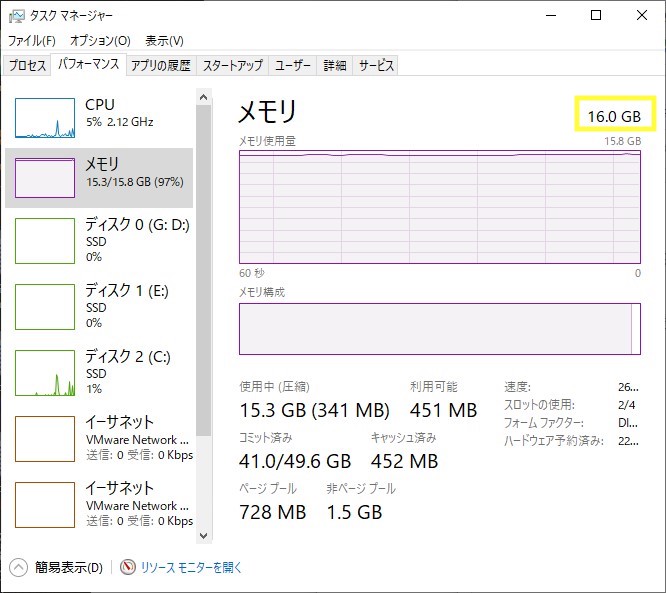
メモリの選択
メモリはアマゾン US から購入.
アマゾンの場合(というかアメリカの一般の店の場合),基本的に,どんなものでも,どんな理由でも数週間〜30日以内であれば返品ができるので,利用後でも返品が簡単にできるアマゾンから購入です.
(メモリが動作しないなど欠陥品であれば返送料はアマゾン負担で返品可,自己都合(不要になった,気が変わった)の場合,返送料は自己負担が一般的です.自己都合の場合,物によっては返品手数料を取られる場合もあります.)
最近のメモリは,それらしいものを購入すれば問題なく動作することが多いですが(20年前は,安いメモリを購入すると,画面が真っ青になることもありました),それでも購入時にレビューをしっかり確認し選択しておいた方が安全です.
ここでは,評価の絶対数が多いこと(「さくら」レビュー対策),かつ,評価が良いもの,その中で一番安いものを選びました.
選んだのは,Team Group のメモリです.
Team Group の32GBメモリキット(2 x 16GB)
今回は,以下のメモリを選択しました.
Team Group のメモリはいろいろありますが,マザーボードが対応するものであれば,どれでも変わりないような気がします.
これを選んだのは,ちょうどその時クーポンで一番安くなっていたからで,そのクポーンがなければ,Team Group で一番売れているものを購入する予定でした.
商品名
TEAMGROUP T-Force Zeus DDR4 32GB (2x16GB) 2666MHz (PC4-21300)
CL19 Desktop Memory Module Ram – TTZD432G2666HC19DC01
パッケージ

メモリ本体

TEAMGROUP の 32GB メモリの仕様・略語について
DDR4 32GB Kit (2 x 16GB)
DDR: Double Data Rate (前の世代のメモリ SDRAM に比べデータ転送が2倍 Double)
2666MHz (PC4-21300)
PC4: 第4世代メモリ, 21300: 転送速度 21,300 MHz (MB/秒)
CL19
CAS latency キャスレイテンシ
Unbuffered
バッファ・チップ(電気信号の電流を増幅・信号波形を整形する半導体チップ)が接続されていないメモリ (反対は Registered)
Non-ECC
データ転送時の誤り訂正符号の算出・記録に対応していないメモリ
ECC(Error Correcting Code)チップは会社で導入さてるサーバー用途で利用さてることが多い
1.2V
DDR4メモリの標準電圧 1.2V
UDIMM
Unbuffered DIMM (Dual Inline Memory Module) (上の Unbuffered参照)
複数個のDRAMチップを搭載したメモリモジュール
288 Pin
ピン数 288 (DDR4の仕様),旧仕様のメモリ(DDR3は 240ピン)を間違って取り付けることを防ぐ
メモリの増設
Dell ゲーミングマシン G5 の場合
メモリスロットは4個あるので,空いている2箇所に2個を追加メモリとして導入できます.
もしメモリスロットが2個しか無い場合,元のメモリを外し,新しいメモリを取り付けます.

1番目+3番目のスロットに元のメモリ(8GB x 2個)が取り付けられていたので,2番目と4番目のスロットに新しいメモリを取り付けました.

メモリ増設後: Windows のタスクマネージャーでメモリサイズと使用量の確認
メモリの増設後,タスクマネージャーでは,48GB のメモリが利用できることが示されています.
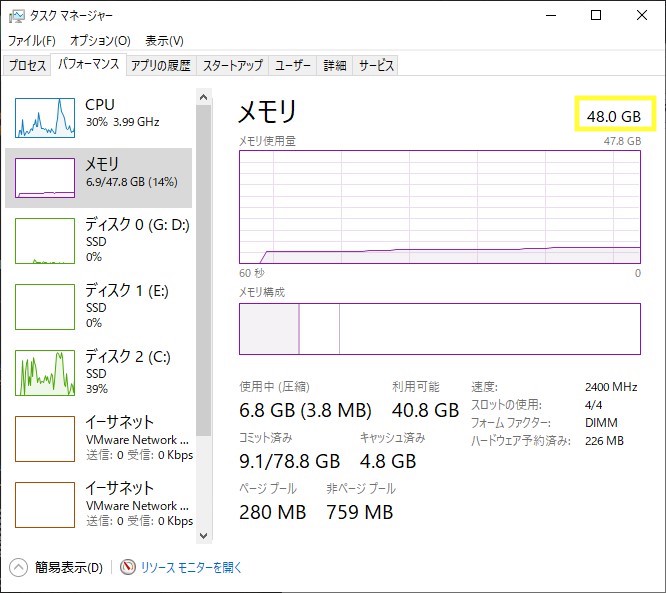
しばらくして,メモリ増設前と同じようなアプリを立ち上げたら,メモリ利用量が約19GBになりました.
増設前の利用量は 16GB を切っていましたが,実際に必要だったメモリ量は16GB を超えていた(SSDが仮想メモリとして利用されていた?)と推測されます.
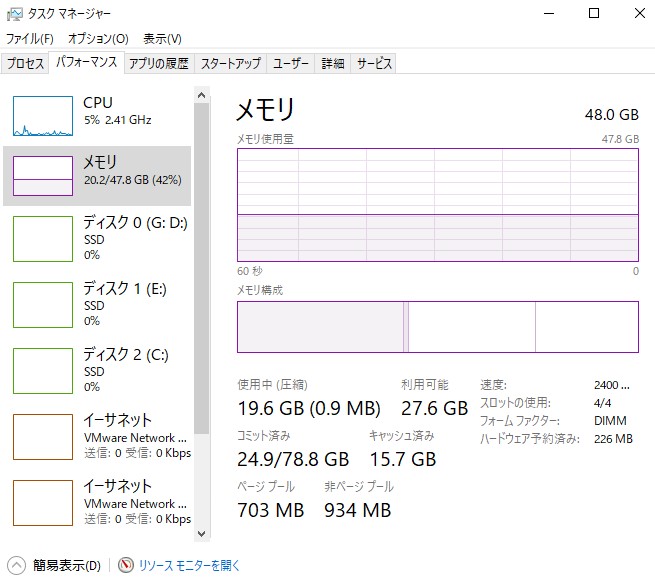
終わりに
パソコンの CPU の性能はそこそこ良いのに動作がもっさりの時は,メモリを増設することで改善されることがあります.
私の場合,このメモリの増設後,ブラウザーのタブを多く開いていても動作が遅くなることはなくなりました.
このパソコン,8GB x2枚を 16GB x2枚に交換すれば最大 64GBにできますが(地球全体の気象モデルをそこそこの格子分解能で走らせることができますが,計算時間がリアルタイム予報に追いつかないはず)..,まだ大容量メモリは高く感じるので今は不要かな,と思います.
パソコンの動作が遅い場合,パソコンの内蔵ディスクがハードディスクの場合,ディスクを SSDに交換するのもオプションだと思いますが,ディスク交換は, OS のインストール,データコピーなど,手間がかかります.
それに比べると,メモリの増設は,ノートパソコン・デスクトップパソコン共に,ここで紹介したように比較的簡単なアップグレードだと思います.
(パソコンによっては基盤に直付けされたタイプのメモリがあるので事前にメモリ交換可能か確認が必要です).
関連プロダクト(アマゾン)
(Amazon US / Japan) TEAMGROUP の 32GB メモリ, DDR4 32GB Kit (2 x 16GB) 2666MHz (PC4-21300) CL19 Unbuffered Non-ECC 1.2V UDIMM 288 Pin
関連記事
「メモリ」



コメント